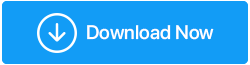읽을 수 없는 SD 카드에서 사진을 복구하는 방법은 무엇입니까?
게시 됨: 2020-08-18"오! SD 카드에 저장된 사진이 보이지 않습니다. 여러 번 연결을 시도했지만 실패했습니다." 최근에 SD 카드 및 내부 데이터에 문제가 발생한 경우 절망하지 마십시오. 이것은 많은 일반적인 문제 중 하나이며 SD 카드에서 사진을 복구하기 위해 문제를 해결할 수 있습니다.
SD 카드에 저장된 이미지를 컴퓨터에서 로드할 수 없을 때 주목받는 두 가지 문제가 있습니다. 첫째, 컴퓨터가 이미지 파일의 형식을 읽지 못하거나 SD 카드가 전혀 표시되지 않을 수 있습니다. 또한 여러 번 SD 카드를 삽입하면 빈 SD 카드가 표시되고 포맷하라는 메시지가 표시됩니다.
이러한 상황에서 무엇을 해야 하는지는 오늘 블로그에서 논의할 내용입니다. 컴퓨터에 표시되지 않는 SD 카드의 사진을 복구하는 방법을 알게 될 것입니다. 고려해야 할 블로그의 두 부분은 다음과 같습니다.
1. SD 카드를 읽을 수 있도록 만드십시오.
2. SD 카드에서 삭제된 사진 복구
Windows 컴퓨터의 SD 카드에서 사진을 복구하는 방법
1부: SD 카드를 읽을 수 있도록 만들기
"내 SD 카드에 저장된 사진을 복구할 수 없습니다." 이 문제가 발생하면 먼저 SD 카드의 문제를 해결하고 읽을 수 있도록 만들어야 합니다. PC가 SD 카드를 감지하지 못하는 데에는 여러 가지 이유가 있습니다. 그 중 일부는 파일 시스템이 호환되지 않거나 SD 카드가 갑자기 포맷된 경우, SD 카드 읽기 또는 복사 오류, 바이러스 공격, 손상된 SD 카드, SD 카드 등입니다. 드라이버가 업데이트되지 않았으며 기타 여러 가지가 있습니다.
이 수정 사항을 시도하여 SD 카드를 읽을 수 있도록 하거나 모든 오래된 장치 드라이버를 한 번에 업그레이드할 수 있는 최고의 드라이버 업데이트 도구인 Smart Driver Care를 설치하십시오. Smart Driver Care를 사용하여 'SD 카드를 읽을 수 없음' 문제를 해결하는 방법은 다음과 같습니다.
1단계: 아래 버튼에서 Smart Driver Care를 다운로드 합니다.
2단계: 다운로드한 .exe 파일을 열고 PC에 프로그램을 설치합니다 .
3단계: 프로그램이 설치되면 오른쪽 상단에 스캔 시작 버튼 이 있는 아름다운 인터페이스가 표시됩니다.
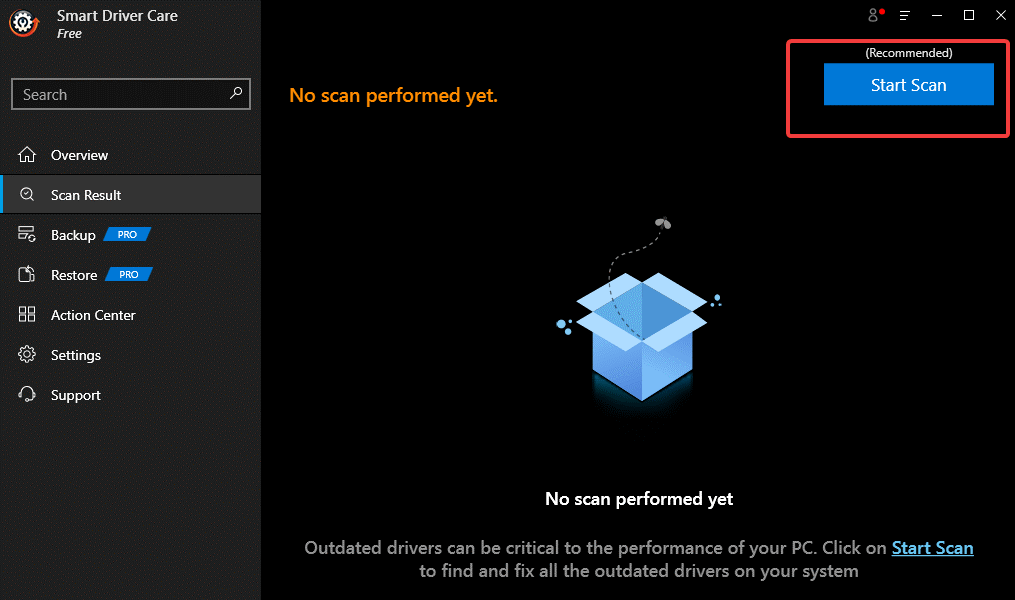
4단계: 이것이 가장 먼저 해야 할 일입니다. PC 스캔을 시작하여 오래된 드라이버와 프로그램을 찾으십시오. 앉아서 스캔이 끝날 때까지 기다립니다.
5단계: 스캔이 완료되면 PC에 오래된 드라이버 및 프로그램 목록이 표시됩니다. 한 번에 모두 수정하려면 모두 업데이트 를 클릭합니다. 또는 현재 업데이트하려는 드라이버 또는 프로그램 목록에서 선택할 수도 있습니다.
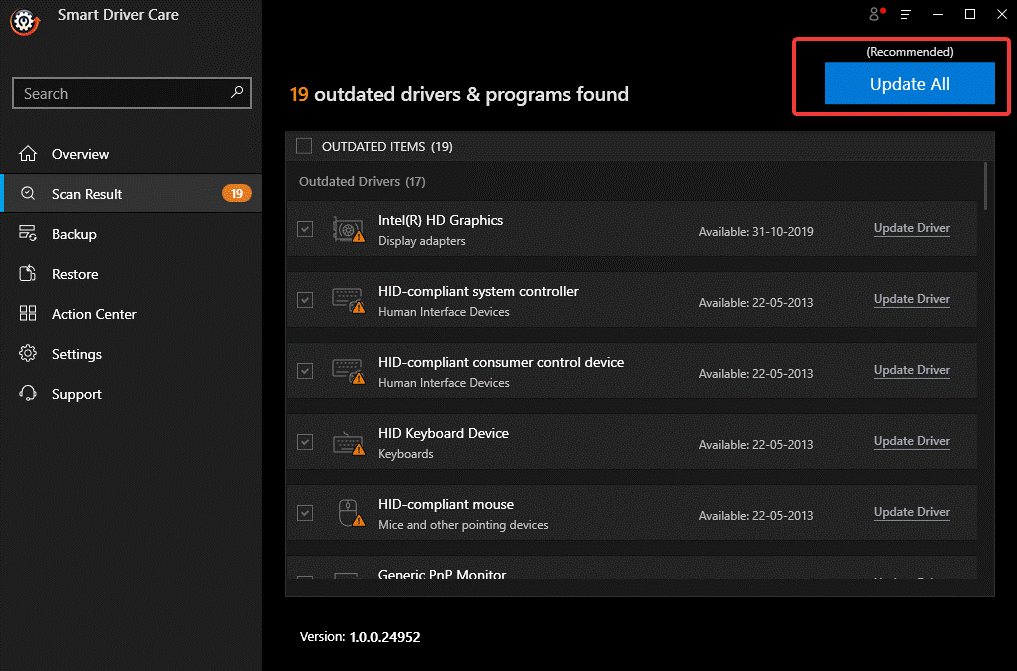
6단계: 업데이트 프로세스가 완료될 때까지 기다립니다. 완료되면 드라이버가 최신 상태 라는 메시지와 함께 화면이 표시됩니다.
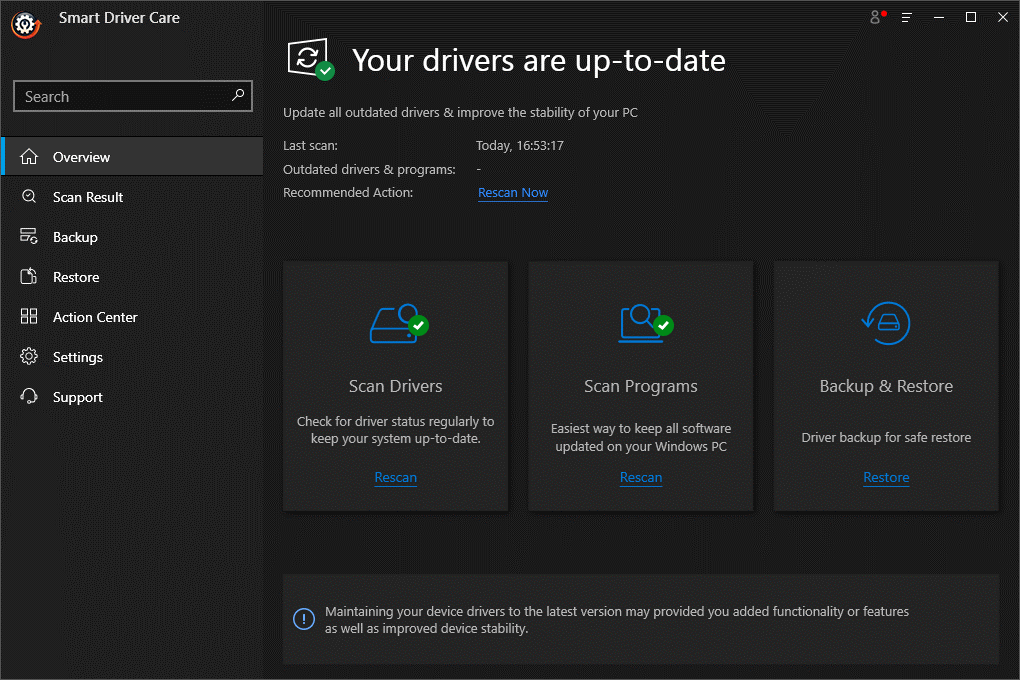
그게 다야 이 스마트 도구를 사용하여 스캔을 실행하고 오래된 프로그램을 업데이트하면 모든 드라이버 관련 문제가 해결되고 이제 PC에서 SD 카드를 읽을 수 있습니다. 그렇지 않은 경우 장치 하드웨어에 문제가 있을 수 있습니다.
이제 SD 카드를 읽을 수 있으므로 블로그의 다음 부분으로 진행하여 SD 카드에서 삭제된 사진을 복구하는 방법을 알아보세요.
파트 II: SD 카드에서 삭제된 사진 복구
'SD 카드에 저장된 사진을 잃어버렸습니다', 그 이유는? SD 카드에서 사진을 잃는 이유는 다음과 같습니다. 실수로 사진을 삭제했거나, SD 카드가 손상되었거나 손상되었거나, SD 카드가 잘못 포맷되었거나, 바이러스 공격 등으로 인해. 글쎄, 우리가 말했듯이 항상 문제에 대한 해결책이 있으며 이것이 그렇습니다. 소프트웨어 없이 또는 최고의 데이터 복구 소프트웨어 중 하나를 사용하여 SD 카드에서 손실된 사진을 무료로 복구할 수 있습니다.

A. 무료로 SD 카드에서 삭제된 사진 복구
클라우드 서비스 또는 하드 드라이브에 백업이 있는 경우에만 소프트웨어 없이 SD 카드에서 삭제된 사진을 무료로 복구할 수 있습니다. SD 카드는 실제로 디지털 사진을 위한 금고를 만드는 좋은 옵션이지만 항상 가지고 있는 모든 사진의 백업을 유지하는 것이 좋습니다. 백업은 클라우드 백업에서 만들거나 다른 장치나 하드 드라이브에 사진 백업을 보관할 수 있습니다. 이렇게 하면 SD 카드에서 삭제된 사진을 복구하는 데 도움이 됩니다.
| SD 카드에서 사진 손실을 피하기 위한 중요 사항 ● 사용 중에는 기기에서 SD 카드를 빼지 마세요. ● 컴퓨터에 바이러스 백신을 설치합니다. ● 여러 기기에서 동일한 SD 카드를 사용하지 마세요. ● SD 카드 저장 공간이 거의 가득 차면 더 이상 사진을 클릭하지 마십시오. ● SD 카드는 상온의 건조하고 서늘한 곳에 보관하십시오. ● 사진의 여러 백업을 유지합니다. |
B. 고급 디스크 복구를 사용하여 SD 카드에서 삭제된 사진 복구
손실된 사진을 복구할 수 없는 경우 컴퓨터에 가장 적합한 데이터 복구 소프트웨어 중 하나를 설치하는 것이 좋습니다. 이것은 삭제된 사진을 복구하는 데 도움이 될 뿐만 아니라 최근에 손실된 데이터를 복구하는 데에도 도움이 됩니다. 고급 디스크 복구는 하드 드라이브, USB 및 기타 저장 매체에서 데이터를 복구하는 데 도움이 되는 널리 사용되는 도구입니다. 고급 디스크 복구를 사용하여 삭제된 사진을 복구하는 방법에 대한 단계는 다음과 같습니다.
- 아래 버튼에서 고급 디스크 복구를 다운로드하여 설치 하십시오.
- 앱이 설치되면 앱을 열고 시작 탭에서 데이터를 복구할 저장 영역 중 하나를 선택합니다. 이 경우 SD 카드에서 사진을 복구하려면 이동식 을 옵션으로 선택하고 지금 스캔 시작 을 클릭합니다. (참고: SD 카드를 삽입했는지 확인하십시오)
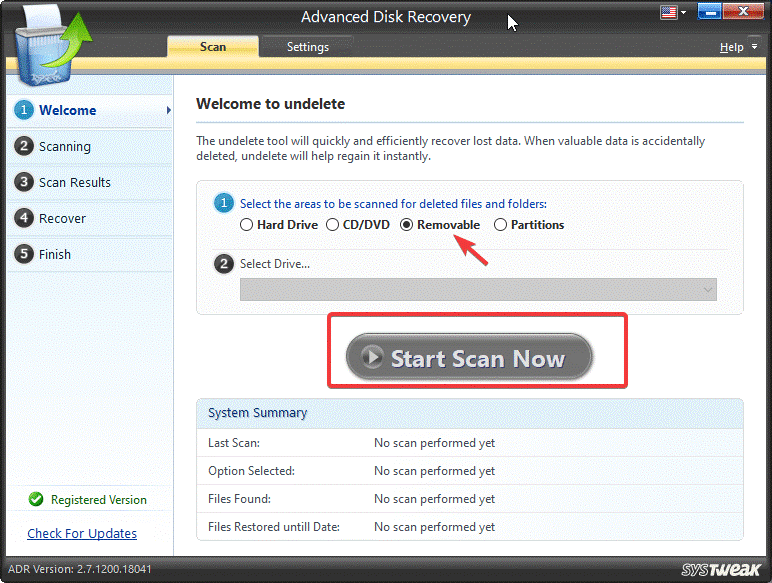
참고: 현재 내 PC에 연결된 이동식 장치가 없기 때문에 지금 스캔 시작 버튼이 회색으로 바뀝니다. 스캔을 시작하려면 이동식 장치가 연결되어 있는지 확인하십시오.
- 지금 스캔 시작을 클릭하면 빠른 스캔 과 정밀 스캔 이라는 두 가지 옵션이 표시됩니다. 어떻게 해서든 복구할 수 있는 파일이나 데이터를 광범위하게 검사하므로 정밀 스캔을 실행하는 것이 좋습니다. 그런 다음 지금 스캔 을 클릭하여 계속 진행합니다.
- 검사가 완료되면 고급 디스크 복구가 복구할 수 있는 파일과 항목을 나열합니다. 원하는 파일 을 선택하고 복구 버튼을 누르 십시오.
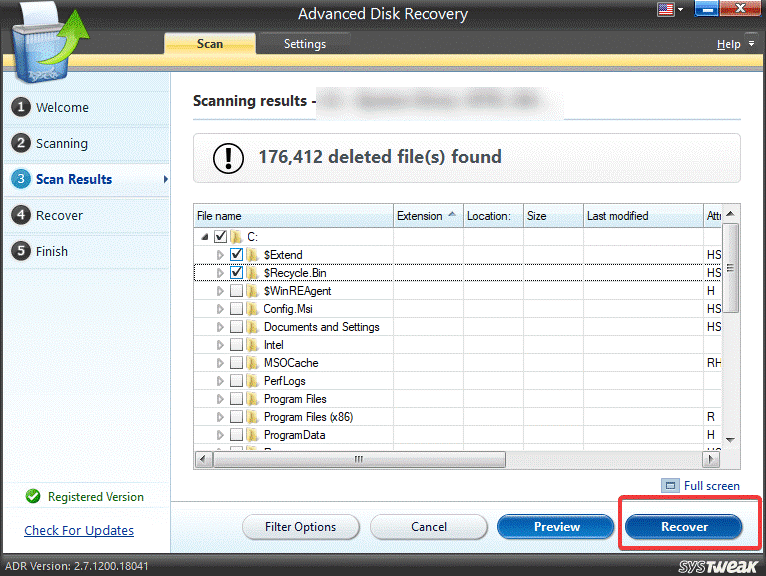
- 프로세스가 끝날 때까지 기다리십시오. SD 카드에서 검색된 모든 데이터가 ' 복구됨'이라는 폴더에 저장되어 있는 것을 볼 수 있습니다. 복구 후 폴더를 저장할 저장 영역을 선택합니다. (참고: 데이터를 복구하는 것과 동일한 저장 드라이브를 선택하지 마십시오 .)
그게 다야 SD 카드에서 삭제된 사진을 복구하고 복원하는 방법입니다.
마무리:
따라서 SD 카드에서 삭제된 사진을 쉽게 복구할 수 있습니다! 그렇지 않아? 먼저 SD 카드를 읽을 수 있도록 만든 다음 해당 카드에서 사진을 복구하기 위해 이 기사에서 설명한 프로세스를 어떻게 찾았습니까? 이 작업을 수행하는 데 어려움이 있으면 알려주십시오. 또한 이 블로그나 블로그와 관련하여 제안 및 쿼리가 있는 경우 알려주십시오. 여러분의 의견을 듣고 싶습니다.
우리가 도움이 되었나요?
더 많은 문제 해결 팁과 트릭을 보려면 Tweak Library를 계속 읽으십시오.
권장 읽기:
Windows 10에서 자동 드라이버 업데이트를 비활성화하는 방법
사진 복구 도구를 사용하고 소중한 사진을 절대 잃지 마세요